Een secundaire as aan een grafiek toevoegen of hieruit verwijderen in Excel
Wanneer de getallen in een grafiek sterk variëren van gegevensreeks tot gegevensreeks, of wanneer u verschillende typen gegevens (prijs en volume) hebt, kunt u een of meer gegevensreeksen tekenen op een secundaire verticale as (waardeas). De schaal van de secundaire verticale as komt overeen met de waarden voor de bijbehorende gegevensreeks. Een secundaire as is zeer geschikt in een grafiek waarin van kolom- en lijndiagrammen worden gecombineerd. U kunt een grafiek als deze snel weergeven door de grafiek te wijzigen in een combinatiegrafiek.
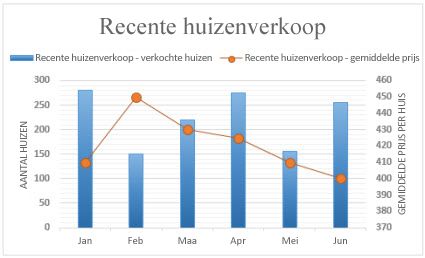

-
Selecteer een grafiek om Hulpmiddelen voor grafieken te openen.
-
Selecteer Ontwerpen > Grafiektype wijzigen.
-
Selecteer Combinatie > Gegroepeerde kolom - lijn op secundaire as.
-
Selecteer Secundaire as voor de gegevensreeks die u wilt tonen.
-
Selecteer de vervolgkeuzepijl en kies Lijn.
-
Selecteer OK.
Wanneer de waarden in een grafiek sterk verschillen van gegevensreeks tot gegevensreeks, kunt u een of meer gegevensreeksen weergeven op een secundaire as. Een secundaire as kan ook als onderdeel van een combinatiegrafiek worden gebruikt als u verschillende gegevenstypen (bijvoorbeeld prijs en volume) in één grafiek hebt gecombineerd.
In deze grafiek wordt de primaire verticale as aan de linkerkant voor verkoopvolumes gebruikt, terwijl de secundaire verticale as aan de rechterkant voor prijsgegevens wordt gebruikt.
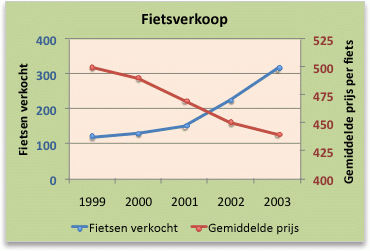
Voer een van de volgende bewerkingen uit:
Een secundaire as toevoegen
-
Deze stap is alleen van toepassing op Word voor Mac: klik in het menu Beeld op Afdrukweergave.
-
Selecteer in de grafiek de gegevensreeks die u op een secundaire as wilt weergeven en klik vervolgens op het tabblad Grafiekontwerp in het lint.
Als u bijvoorbeeld in een lijngrafiek op een van de lijnen klikt, worden alle gegevensmarkering van deze gegevensreeks geselecteerd.
-
Klik op Grafiekelement toevoegen > Assen > en schakel tussen Secundaire horizontale as of Secundaire verticale as.
Een astitel voor een secundaire as toevoegen
-
Deze stap is alleen van toepassing op Word voor Mac: klik in het menu Beeld op Afdrukweergave.
-
Selecteer in de grafiek de gegevensreeks die u op een secundaire as wilt weergeven en klik vervolgens op het tabblad Grafiekontwerp in het lint.
Als u bijvoorbeeld in een lijngrafiek op een van de lijnen klikt, worden alle gegevensmarkering van deze gegevensreeks geselecteerd.
-
Klik op Grafiekelement toevoegen > Astitels > en schakel tussen Secundaire horizontale as of Secundaire verticale as.
Meer hulp nodig?
U kunt altijd uw vraag stellen aan een expert in de Excel Tech Community, ondersteuning vragen in de Answer-community of een nieuwe functie of verbetering voorstellen. Zie Hoe kan ik feedback geven over Microsoft Office? als u uw mening wilt geven. Laat het ons weten.










